İlan
Bugün, çoğumuz bilgisayarları birbirinden sadece birkaç metre uzağa aktarmak için parmak sürücü veya e-posta kullanıyoruz - ancak daha iyi bir yol var. Ağ dosya aktarımlarının kurulumu birkaç dakika sürebilir, ancak bu süreyi uzun vadede yatırmaya değer.
Windows sistem araçlarını veya Dropbox gibi üçüncü taraf hizmetleri Bu Zaman Kazandıran Kısayollarla Dropbox'ı Daha da Şaşırtıcı YapınDosyalarınızla Dropbox'a güvendiyseniz, bundan daha fazlasını elde etmek için elinizden geleni yapabilirsiniz. Burada listelenen harika kısayolları deneyerek başlayın. Daha fazla oku , bir ağ dosya aktarım prosedürü günlük olarak size zaman kazandırabilir. Bu işaretçileri takip edin, hiçbir zaman çalışmaya başlayacaksınız.
Yerel Windows Paylaşım Çözümleri
Ev ağınızdaki dosya ve klasörleri paylaşmak için üçüncü taraf bir çözüm kullanmanız gerekmez. Windows bunları yerel olarak sağlar. Bunları nasıl ayarlayacağınız aşağıda açıklanmıştır.
Windows 7/8/10 üzerinde bir Ev Grubu kullanma
Dosyaları paylaşmanız gereken bilgisayarların tümü Windows 7 veya işletim sisteminin daha yeni bir sürümündeyse, işlemi kolaylaştırmak için bir Ev Grubu kullanabilirsiniz. İlk olarak,
cihazların fiziksel ağı Ev Ağı Hakkında Bilmeniz Gereken Her ŞeyBir ev ağı kurmak düşündüğünüz kadar zor değil. Daha fazla oku , daha önce yapmadıysanız.Bir sonraki adım, bunu aramanın en hızlı yolu olan Ev Grubu'nu açmaktır. Uygulama daha sonra ağınızdaki diğer bilgisayarlarla hangi aygıtları ve klasörleri paylaşmak istediğinize karar vererek ağınız için bir Ev Grubu oluşturma prosedürünü uygular.
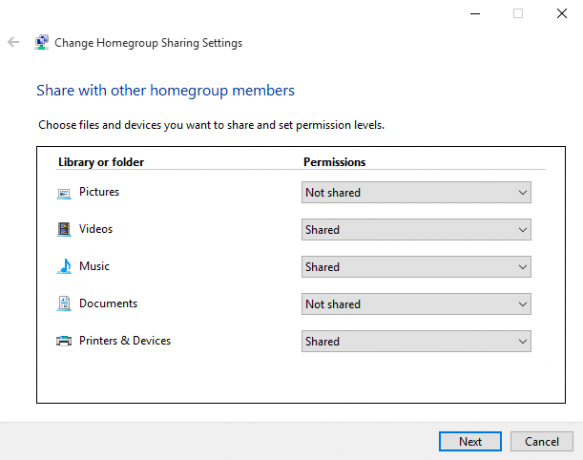
Ev Grubuna başka sistemlerden katılırken kullanmanız için bir şifre verilecektir. Çalışmaya başladıktan sonra, her kullanımın paylaşılmak üzere ayarlandığı klasörlere erişebilirsiniz. Aygıtlar arasında aktarmaya başlamak için istediğiniz dosyaları sürükleyip bu klasöre bırakmanız yeterlidir.
Tüm Windows Sürümleri Arasında Paylaşmak İçin Çalışma Gruplarını Kullanma
Ağınızda Windows Vista veya hatta XP kullanan bir kısıtlama olması iyi olabilir. Varken daha modern bir sürüme geçmek için birçok neden Windows 10'a Yükseltmek için 10 Zorlayıcı NedenWindows 10 29 Temmuz'da geliyor. Ücretsiz olarak yükseltmeye değer mi? Cortana, son teknoloji ürünü oyun ya da hibrid cihazlar için daha iyi destek arıyorsanız - evet, kesinlikle! Ve... Daha fazla oku , bu bazı durumlarda mümkün olmayabilir, bu yüzden neyse ki dosyaların daha güncel makineler ve güncel olmayan koşul arasında aktarılmasına izin veren bir geçici çözüm vardır.
Yordamın ilk bölümünü doğru hale getirmenin anahtarı bir Çalışma Grubu adı seçmektir. Varsayılan, Windows'un farklı sürümlerinde farklıdır, bu nedenle kendinizi daha sonra açmamak için hatırlanacak bir şey seçmek en iyisidir. Windows XP'de Çalışma Grubu adını bulmak için sağ tıklayın Benim bilgisayarım ve seç Özellikleri. Bilgiler aşağıda listelenecektir Sistem özellikleri > Bilgisayar adı.
Windows Vista veya daha yenisini kullanıyorsanız, sağ tıklayın Bilgisayar ve seç Özellikleri. Çalışma Grubu, Bilgisayar adı, etki alanı ve çalışma grubu ayarları bölümü - adresine gidin Ayarları değiştir > Sistem özellikleri > Bilgisayar adı > Değişiklik.
Ev Grubu ve Çalışma Grubu için Ek Kurulum
İster Ev Grubu ister Çalışma Grubu kullansanız da, ağınız paylaşmaya başlamaya hazır olmadan önce tamamlamanız gereken bazı kurulumlar olabilir. İlk olarak, paylaşımınızı kolaylaştırmak için güvenlik duvarınızda doğru bağlantı noktalarının açık olduğundan emin olun - Windows Güvenlik Duvarı kullanıyorsanız, bu otomatik olarak yapılacaktır, ancak Microsoft tam bir liste sunmaktadır.
İstediğiniz paylaşım türünü gerçekleştirmek için başka seçenekleri de etkinleştirmeniz gerekebilir. Ağ konumunuzu Ev veya İş olarak değiştirdiyseniz, Ağ Bulma zaten etkinleştirilmiş olacaktır, ancak aksi halde şimdi açmaya değer. Aynı şekilde, Dosya paylaşımı Windows 7 veya sonraki bir sürümde bir dosyayı paylaşmaya çalıştığınızda otomatik olarak etkinleştirilir, ancak diğer sürümlerde anahtarın manuel olarak çevrilmesi gerekir.
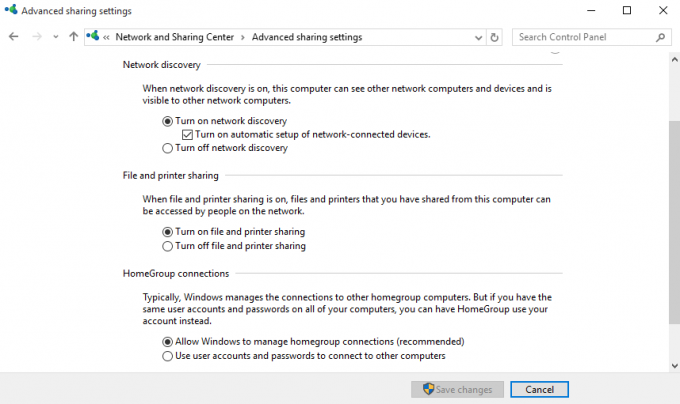
Windows 7 ve sonraki sürümlerde, bu seçeneklere Ağ ve Paylaşım Merkezi tıklayın. seçmek Gelişmiş paylaşım ayarlarını değiştirmeseçeneğini belirleyin ve istediğiniz ağ profili için seçenekleri düzenlemek üzere uygun bölümü kullanın.
Ağ Bulma, Dosya paylaşımı, ve Ortak Klasör Paylaşımı seçeneklerin tümü bu menüde bulunur ve her üçünün de dosya paylaşımını olabildiğince kolaylaştırmasını sağlamak istersiniz. Ancak, kendine iyi bak bunu yalnızca güvendiğiniz bir ağda yapmak için Güvenlik Uzmanları Tarafından Kullanılan Çevrimiçi Güvenlik için 8 İpucuÇevrimiçi ortamda güvende kalmak ister misiniz? Ardından, şifreler, antivirüs ve çevrimiçi güvenlik hakkında bildiğiniz her şeyi unutun çünkü yeniden eğitim zamanı. İşte uzmanların gerçekte yaptıkları. Daha fazla oku ve buna şifre olmadan herkes erişemez.
Bulut Üzerinden Paylaşma
Bilgisayarlar arasında dosya ve klasör paylaşmanın en kolay yolu aşağıdaki gibi bir bulut hizmetidir: Dropbox veya onedriveve kullanımınızın kapsamına bağlı olarak, servise erişim için aylık bir abonelik ödemeniz gerekebilir. Bu bir sorunsa, aşağıda listelenen ücretsiz alternatifler vardır - çalışmaya başlamak için biraz daha fazla çalışma gerektirebilirler.
Aynı ağ üzerinde çalışan bilgisayarlar, Dropbox'ın sunduğu LAN Sync işlevinden yararlanabilir. Bu, web'den yükleme ve indirme yerine, ağa bağlı bilgisayarların LAN bağlantıları üzerinden aktarmalarına izin verir, bu da çok daha hızlı bir işlem sağlar.
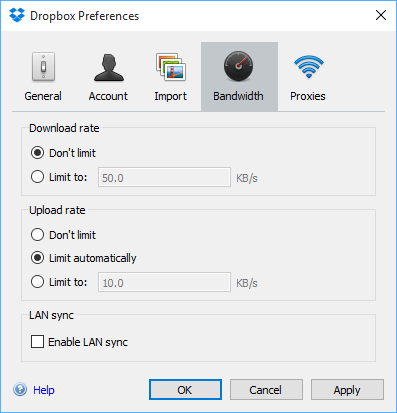
Bu seçeneği etkinleştirmek için Dropbox için sistem tepsisi simgesindeki seçenekler dişli çark simgesini tıklayın ve Tercihler. Sonra şuraya gidin: Bant genişliği> LAN Sync ve gerekli kutuyu işaretleyin. Artık, siz ve diğer kullanıcının hem ağ bağlantısı hem de Dropbox hesapları olduğu sürece, büyük dosyaları hızlı ve kolay bir şekilde aktarın Büyük Dosyaları Anında Paylaşmak için En İyi 4 UygulamaBu uygulamalarla, büyük dosyaları bir saniyede biriyle paylaşmak şimdiye kadar yaptığınız en kolay şey olacaktır. Daha fazla oku .
Dosyaları Yerel Ağınız Üzerinde Paylaşma
Dropbox’ın LAN Sync uygulamasına benzer şekilde, BitTorrent Senkronizasyonu (bizim BitTorrent Sync incelemesi Korsan Sevgisinden Dropbox Alternatifine: BitTorrent Sync Dosyalarınızı Makinelerde Senkronize Etmenizi SağlarBulut tabanlı dosya senkronizasyon hizmetlerinin kullanımı ve iyi çalışması kolaydır, ancak gizliliğiniz ilk önceliğiniz olabilir veya olmayabilir. Bu hizmetlerin her zaman bir depolama alanı ile geldiğinden bahsetmiyorum bile ... Daha fazla oku ) dosyaları ve klasörleri bilgisayarlar arasında senkronize etmenizi sağlar. Ancak, bunu doğrudan cihazlar arasında yapar ve bulut depolama sınırlarını, özellikle sınırlı depolama alanını atlayarak tamamen yerel ağınızda çalışabilir. BitTorrent Sync ile şunları yapabilirsiniz: sınırsız miktarda veriyi otomatik olarak senkronize et Android'de Verilerinizi Otomatik Olarak Yedeklemenin ve Senkronize Etmenin 3 Harika YoluVerilerinizi kaybetmeyin! Hepsini yedeklediğinizden emin olun. Bunun için size yardımcı olalım. Daha fazla oku .
Senkronize etmek istediğiniz iki bilgisayara BitTorrent Sync'i yükleyin, senkronize etmek için klasörler ekleyin, izinleri ayarlayın, bir bağlantı, anahtar veya QR kodu oluşturun ve hedef cihazla paylaşın. Hedef cihaz bağlandıktan sonra klasör, LAN ağınız üzerinden cihazdan cihaza iletişim kullanılarak özel olarak senkronize halde tutulur. Bu yöntemle belirli klasörleri farklı kişilerle seçerek paylaşabilirsiniz.
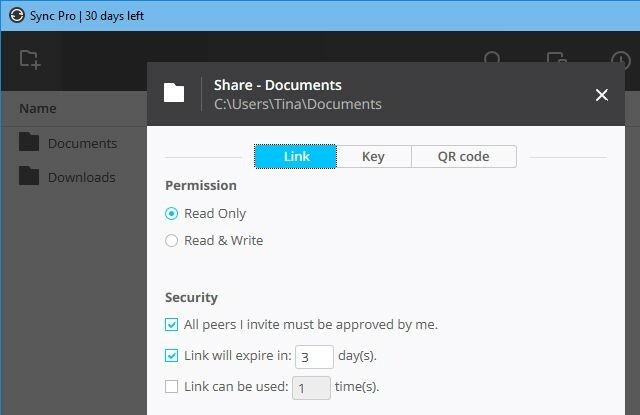
BitTorrent Sync ücretsiz olarak kullanılabilir. Profesyonel sürüm tek bir kullanıcı için lisans başına 40 ABD dolarından başlayan seçici senkronizasyon, klasör erişim izinlerini değiştirme gücü ve diğer gelişmiş özellikler ekler.
Tercih Edilen Paylaşım Yönteminiz Nedir?
Yerel bir ağda dosya paylaşmak için en iyi ipucunuz var mı? Bu görevi yerine getirmekte ve yardım mı arıyorsunuz? Aşağıdaki yorumlar bölümünde sohbete katılın.
İngiliz yazar şu anda ABD'de yaşıyor. @Radjonze aracılığıyla Twitter'da beni bul.